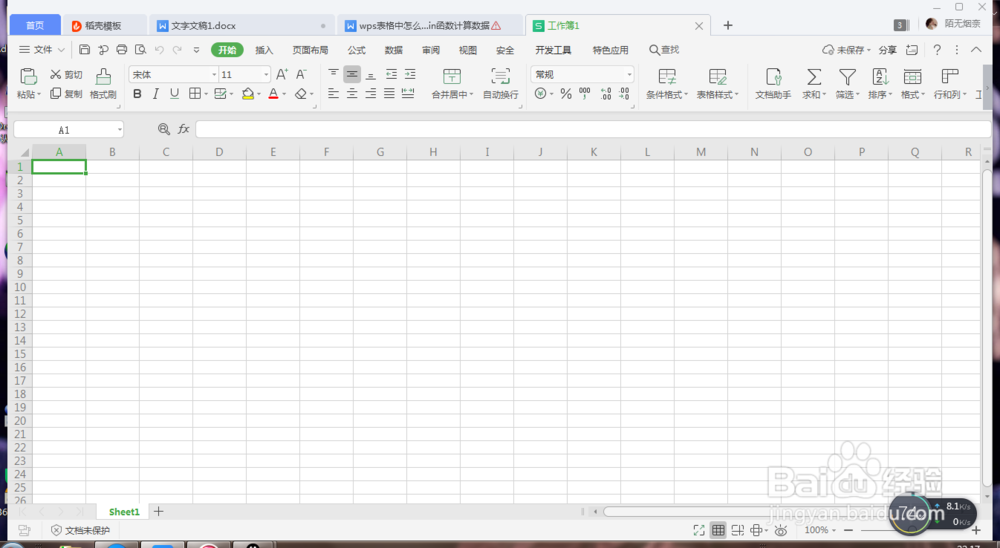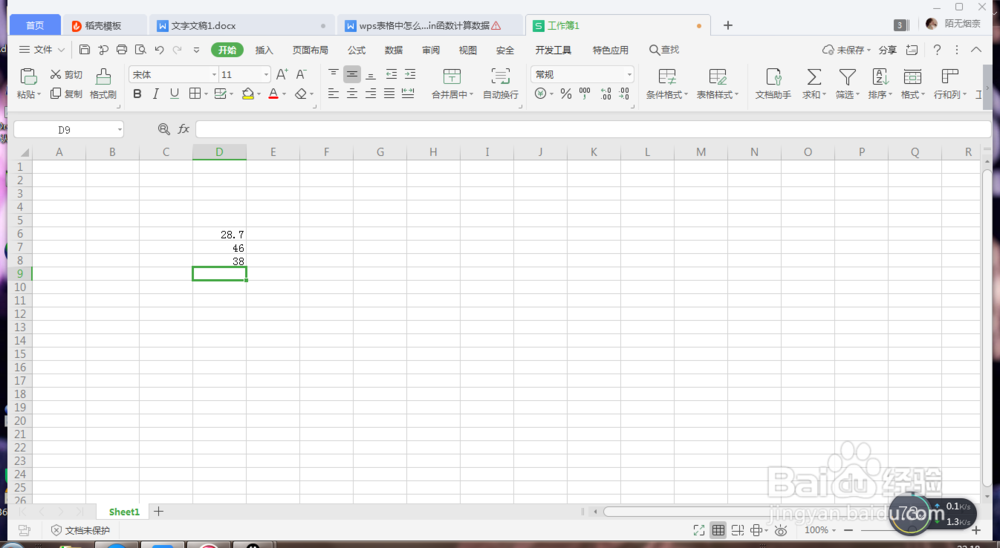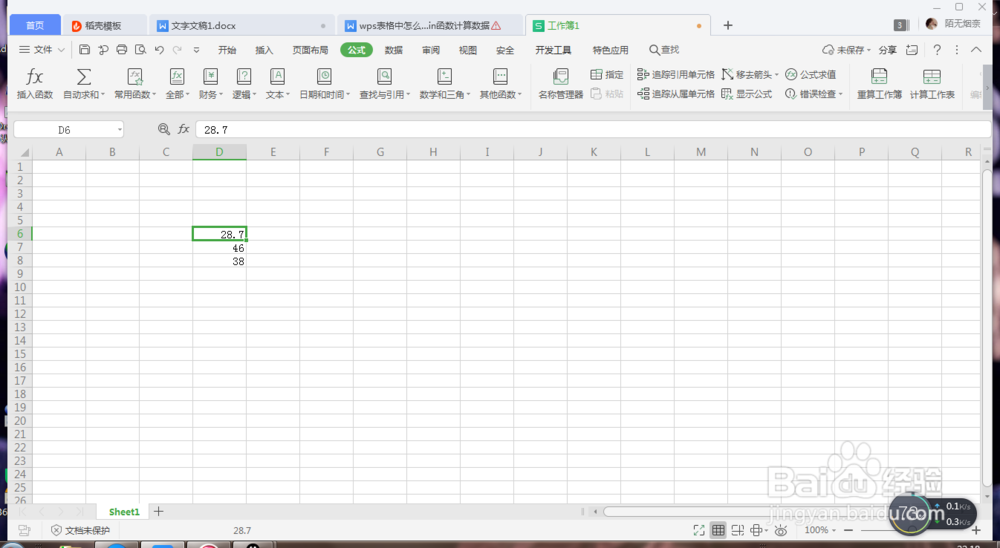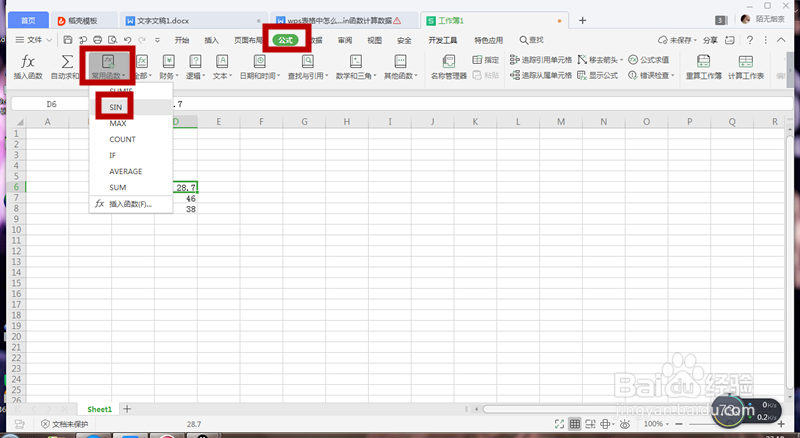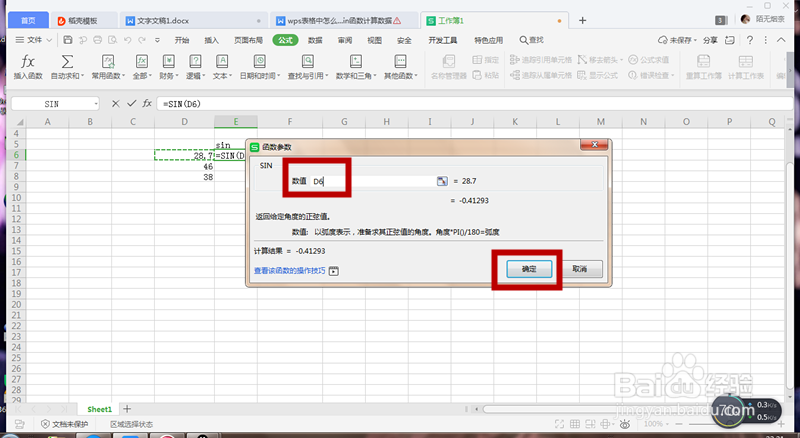wps表格中怎么使用sin函数计算数据
1、首先,朋友们先跟随小编在电脑主页上找到“WPS2019”图标,使用鼠标双击进入其主界面中,开始正式的操作
2、我们在WPS的主界面中,在“新建”中找到表格,建立一个新的工作簿,接下来我们将在这个工作簿中进行学习
3、朋友们现在这个新的工作簿中添加我们需要计算的数据,将这些数据横向或者竖向排列,选定其中的一个数据所对应的结果框
4、朋友们接下来将会在主栏中看到“公式”,点击后在下方的分栏中找到“常用函数”,进而会找到sin函数
5、我们点击sin后,会出现一个小的主框,在这个主框中,按照框中提示选择我们所言计算的数据,选择后会得出结果
6、如果朋友们需要计算多个数据时,我们在得出一个结果后,可以在这个结果框的右下角处进行横向或者竖向的拉动,就会得出其余的结果
7、总结:1.在WPS中新建一个工作簿,并进行填写数据2.找到公式,在常用函数中找到sin函数3.在分框中进行数据填写,确定后就会得到结果
声明:本网站引用、摘录或转载内容仅供网站访问者交流或参考,不代表本站立场,如存在版权或非法内容,请联系站长删除,联系邮箱:site.kefu@qq.com。
阅读量:65
阅读量:58
阅读量:79
阅读量:85
阅读量:36